ПО для восстановления файлов Hetman Uneraser

Решить данную проблему взялась компания Hetman Software. Она создала ряд специализированных инструментов, которые позволяют работать над восстановлением данных с любых типов носителей максимально удобно, быстро и эффективно. Одним из таких инструментов как раз и является Hetman Uneraser. Hetman Uneraser спешит на помощь в восстановлении Ваших данных
Hetman Uneraser с лёгкостью восстановит удалённые файлы и папки мимо корзины, посредством комбинации клавиш Shift+Del, если Вы пользуетесь ей постоянно или воспользовались единожды. Стандартными средствами операционной системы удалённые таким образом файлы и папки восстановить не возможно, как если бы Вы восстанавливали их из «Корзины». При очистке «Корзины» также можно лишиться необходимой информации. Например, если Вы очистили «Корзину» машинально или забыли, что там есть нужные Вам данные. Файлы, очищенные из корзины также легко восстанавливаются посредством Hetman Uneraser.
Если Вы нечаянно отформатировали сменный Flash-носитель (USB-накопитель, карту памяти или SSD-диск) или логический раздел жесткого диска, Hetman Uneraser поможет восстановить Ваши данные с отформатированных носителей и жестких дисков в считанные секунды.
Случается, что жесткий диск или Flash-накопитель в результате программного сбоя, вирусной атаки, перебоя в электропитании или в результате механического повреждения становятся недоступными для операционной системы, неправильно распознаются системой или же открываются с ошибкой. Иногда Windows не может считать данные с носителя и предлагает отформатировать его. В результате тех же сбоев в системе или электропитании, или под воздействием вирусов и вредоносного ПО часть данных, а то и все файлы и папки могут исчезнуть с Вашего носителя информации. В любом из случаев Hetman Uneraser сможет без проблем найти недоступный для системы физический носитель, найти утраченные данные и восстановить их.
Жесткие диски более подвержены механическому воздействию. Повреждения диска в результате транспортировки, падения или удара могут пагубно сказаться на хранящихся на нём данных. Жесткие диски также могут повредиться в результате запылённости, хотя производители стараются обеспечить максимальную защищённость винчестера, данную возможность исключить нельзя. Влага также может навредить сохранности данных на жестком диске. Жесткие диски также подвержены постоянному термическому воздействию, для борьбы с которым в конструкции винчестера предусматривается наличие термопасты и радиаторов, которые снимают термическое напряжение с различных элементов винчестера.
Повреждённые жесткие диски Hetman Uneraser восстанавливает с особой осторожностью. Специально для таких случаев имеется функция создания образа восстанавливаемого носителя, при которой все данные с жесткого диска помещаются в образ и в дальнейшем программа обрабатывает данные непосредственно с образа. Это минимизирует количество обращений операционной системы и самой программы к жесткому диску и обеспечивает максимальную сохранность Ваших данных. Так как риск Выхода из строя повреждённого носителя достаточно велик, данная функция особенно актуальна. Данную функцию можно с успехом применять и для сменных Flash-накопителей.
Что касается сменных носителей использующих Flash-память, то они менее подвержены механическим повреждениям, однако для них более характерными являются программные сбои, системные ошибки и влияние вирусов. Большинство вирусов запрограммированы на самораспространение и используют для этого сменные носители. Если Вы используете Ваш USB-накопитель на различных компьютерах, риск заражения вирусом и повреждения или утраты данных с него значительно возрастает. Характерным явлением для USB-накопителей является их неправильное извлечение. Чтобы обезопасить данные на флеш-накопителе, используйте «Безопасное извлечение устройства». Если операционная система или какое-либо программное обеспечение находится на связи со сменным носителем (копирование, форматирование, редактирование и т.д.) и Вы его извлекли без завершения соответствующих операций, могут повредится как некоторые данные, так и вся информация в целом, которая содержится на накопителе. В данном случае также поможет Hetman Uneraser.
Данный инструмент поддерживает восстановление данных с устройств с файловой системы FAT и NTFS. Так, существует несколько разновидностей каждой из них, которые в различной степени используются в цифровых носителях. Жесткие диски и логические разделы могут иметь форматирование как FAT, так и NTFS. Более ранние версии операционной системы Windows до версии Windows ME в частности использовали в качестве файловой системы по умолчанию FAT. Что же касается более поздних версий, заканчивая Windows 8, то они используют уже в качестве файловой системы по умолчанию – NTFS, но также поддерживают возможность работы с FAT-разделами, которые были созданы более ранними версиями ОС, так как стандартными возможностями последних версий ОС Windows создать FAT-раздел попросту невозможно.
Поддержка работы с NTFS-разделами также присутствует и в таких операционных системах, как Linux, различные версии DOS, Solaris, MAC OS и другие ОС. Что же касается файловой системы FAT, то её широко применяют практически во всех типах Flash-накопителей, к которым относятся сменные USB-накопители, карты памяти, SSD-диски объёмом до 64 ГБ, а также внутренняя память большинства портативных цифровых устройств, как цифровые видео и фотокамеры, смартфоны, планшетные ПК, КПК, цифровые диктофоны, видеорегистраторы и GPS-навигаторы и так далее.
Принцип хранения данных в файловых системах FAT и NTFS немногим различен, алгоритм записи и хранения данных которых в полной мере известен утилите Hetman Uneraser, что позволяет эффективно восстанавливать информацию с носителя вне зависимости от того, какой формат файловой системы носителя, FAT или NTFS. Что же касается файлов, которые хранились на Ваших ПК, ноутбуках, сменных Flash-накопителях, в памяти цифровых устройств, и были утрачены по любой из причин, Hetman Uneraser восстановит их все без исключения. Данная мощная утилита способна распознать и восстановить любые типы файлов. Так, если Вы работаете в образовательной, финансовой ли юридической сфере, постоянно имеете дело с различного рода документацией, отчётами, ведомостями, финансовыми документами, базами данных и тому подобными файлами, в случае их удаления, повреждения, форматирования Hetman Uneraser позволит их вернуть.
Для тех, кто работает с фотографиями, изображениями, графическими и мультимедийными файлами, будь то фото, видео или дизайнерская студия, также не будет проблем с восстановлением специализированных типов файлов, если под рукой Hetman Uneraser.
Hetman Uneraser эффективен, функционален и прост в использовании
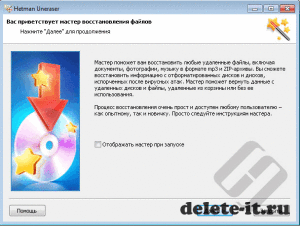
Hetman Uneraser позволяет восстанавливать данные с любых носителей, которые были утрачены по различным причинам, восстанавливая при этом все известные типы файлов, что уже мы рассматривали Выше. Кроме указанных достоинств Hetman Uneraser имеет ряд других функций, которые позволят сделать процесс восстановления утраченных данных быстрым, эффективным и приятным.
Hetman Uneraser совместим со всеми версиями операционной системы Windows. После установки утилиты на Ваш ПК или ноутбук под управлением Windows – запустите программу, чтобы начать восстановление утраченных данных. Перед началом использования утилиты, убедитесь в том, что устройство (сменный накопитель или жесткий диск) подключено к компьютеру.
В открывшемся окне программы будут отображены все доступные для сканирования физические носители данных. Выберите среди них тот, с которого требуется восстановить файлы двойным нажатием левой клавишей мыши. Hetman Uneraser автоматически начнёт сканирование носителя на наличие доступных для восстановления данных.
Если вдруг среди отображаемых программой жестких дисков, сменных носителей и физических носителей данных отсутствует необходимый – воспользуйтесь функцией «Поиск диска», который позволит найти все подключенные к Вашему ПК сменные и стационарные накопители данных.
Hetman Uneraser позволяет осуществлять сканирование в двух режимах, алгоритм поиска удалённой информации которых отличается и занимает различное время. В режиме быстрого сканирования Вы в считанные секунды сможете увидеть доступные для восстановления файлы и папки с сохранением структуры каталогов, имён и атрибутов файлов. Такие файлы и папки будут помечены красным значком «x». Файлы, имена и путь которых не удалось восстановить, будут отображаться в соответствующей папке «Удалённые и найденные» — не забудьте проверить данную папку, если в основном разделе Вы не нашли нужные данные для восстановления.
Одной из немаловажных особенностей Hetman Uneraser является возможность предварительного просмотра некоторых типов файлов, доступных для восстановления. Это позволяет выбрать именно необходимые файлы для восстановления, исключая, таким образом, необходимость восстановления всего массива данных ради нескольких файлов. Также возможность предварительного просмотра файлов позволит оценить качество файла и его целостность.
Когда необходимые для восстановления данные были выбраны, просто перенесите их в «Список для восстановления» в нижнем правом углу окна программы. Вот выбор сделан и все необходимые файлы добавлены в список для восстановления – просто нажмите на главной панели управления программой кнопку «Восстановить».
Бывает, что на сканируемом носителе данных слишком много лишней информации, восстановление которой не требуется. Для таких случаев Hetman Uneraser имеет функцию расширенного поиска. В разделе «Правка» нажмите на вкладку «Поиск» и введите известные Вам параметры файла. Это может быть часть имени файла или его имя целиком, формат файла, дата изменения, создания или удаления, размер файла и так далее. В таком случае Hetman Uneraser найдёт все файлы, соответствующие указанным параметрам, что позволит значительно снизить время поиска нужного файла или нескольких файлов.
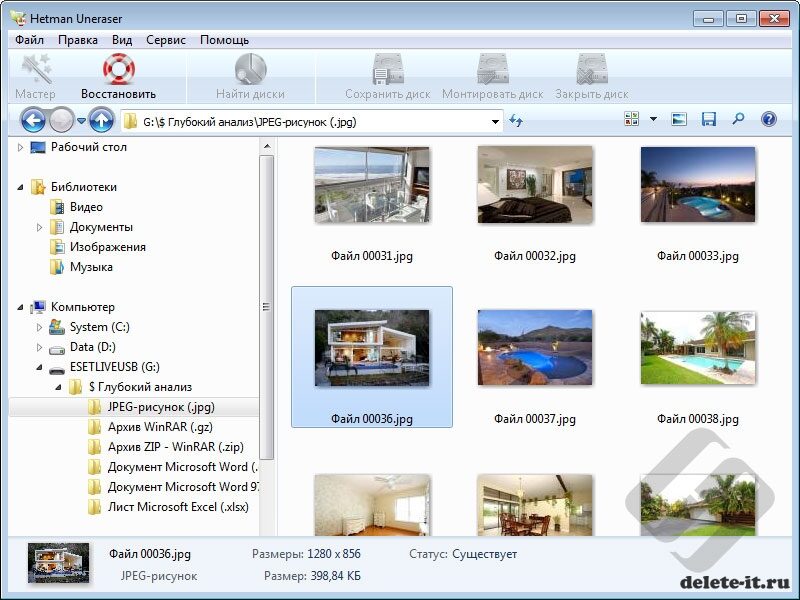
Для обеспечения максимального удобства при восстановлении информации с носителя, Hetman Uneraser оснащена мастером, воспользовавшись которым Вы сможете просканировать, восстановить ми сохранить необходимые данные в несколько кликов. Достаточно следовать подсказкам мастера восстановления и файлы окажутся в указанном Вами месте. Мастер также не позволит Вам сохранить данные на тот же носитель, с которого осуществляется восстановление информации во избежание перезаписи файлов. Для Вашего удобства в Hetman Uneraser реализована возможность сохранения восстанавливаемых данных несколькими способами, из которых Вы можете выбрать наиболее подходящий (жесткий диск, CD/DVD, FTP-сервер или образ ISO).
Источник: qwedr.com